Pergunta
Problema: como corrigir o erro NET:: ERR_CERT_DATE_INVALID no Chrome?
Meu O Google Chrome acaba de começar a exibir uma mensagem de erro “Sua conexão não é particular” ERR_CERT_COMMON_NAME_INVALID. Estranhamente, esta mensagem aparece ao tentar acessar páginas como google.com, youtube.com, Facebook.com e outros domínios confiáveis. Ele aparece de forma aleatória e estranha o suficiente para que eu ainda consiga acessar o site “bloqueado”. É tão sério?
Resposta Resolvida
NET:: ERR_CERT_DATE_INVALID é um erro de sistema também conhecido como “Sua conexão não é particular”. Normalmente, as pessoas encontram no Google Chrome[1] ao tentar acessar sites específicos, mesmo que sejam legítimos e confiáveis. Da mesma forma, as pessoas não podem desfrutar de sua experiência de navegação e visitar as páginas necessárias.
O erro Net:: ERR_CERT_DATE_INVALID significa que a conexão com a Internet ou o próprio dispositivo está impedindo o Google O Chrome de carregar a página com base no fato de que a página não é segura e acessá-la representa um risco para a privacidade. Assim, as pessoas não podem acessar sites como YouTube, Google, Amazon, Facebook, etc.
As pessoas que recebem a mensagem “Sua conexão não é particular” geralmente tentam simplesmente fechar a janela / guia e reabrir o navegador. Às vezes, esse truque mais do que fácil pode ajudar. No entanto, se o erro NET:: ERR_CERT_DATE_INVALID for causado por um programa potencialmente indesejado (PUP)[2] ou mesmo ameaça cibernética baseada em malware, essas ações serão ineficazes.
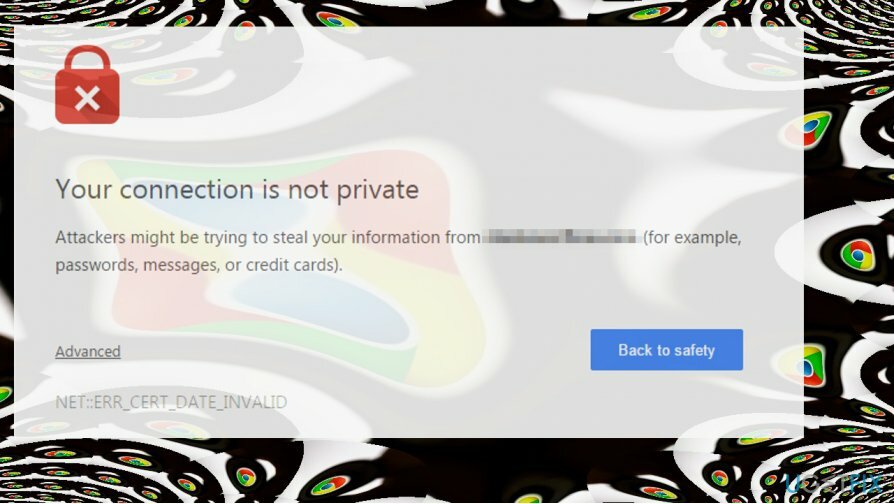
Infelizmente, depois que o sistema é danificado por um programa malicioso, a pessoa precisa consultar um especialista em TI imediatamente. No entanto, sugerimos que você execute primeiro uma verificação completa do sistema com um software de remoção de malware confiável e isso também pode ajudar a se livrar do alerta “Sua conexão não é particular”.
Abaixo, você encontrará um guia que mostra como corrigir o erro de sistema NET:: ERR_CERT_DATE_INVALID no Chrome e impedir que a mensagem “Sua conexão não é particular” apareça. No entanto, experimente todas as técnicas indicadas, pois não há garantias de que apenas uma o ajudará de imediato.
Maneiras de corrigir NET:: ERR_CERT_DATE_INVALID e se livrar do pop-up “Sua conexão não é particular” no Chrome
Para reparar o sistema danificado, você deve comprar a versão licenciada do Reimage Reimage.
Infelizmente, mas o culpado desse problema ainda não foi identificado, mas os entusiastas de PC com experiência em tecnologia vêm com várias dicas e truques que geralmente ajudam a corrigir o erro “Sua conexão não é particular” em Cromada. Aqui está o que você deve tentar em primeiro lugar:
- Se você estiver conectado ao ponto de acesso WiFi ou usando outra rede pública, sua conexão pode, na verdade, não ser privada. Portanto, se o erro “Sua conexão não é particular” net:: ERR_CERT_DATE_INVALID apareceu durante a navegação na web em uma rede pública, recomendamos que você pare de navegar e desconecte-se da rede atual.
- Analise o sistema com um utilitário anti-malware profissional. Recomendamos usar ReimageMáquina de lavar Mac X9. Pode ser que um aplicativo malicioso ou vírus tenha comprometido seu navegador.
- Desabilitar terceiro duvidoso extensões[3] no navegador da web afetado.
- Reinstale o Chrome ou outro navegador da web danificado.
- Verifique as configurações de data e hora. Parâmetros de data e hora incorretos geralmente causam esse problema, então corrija-os se necessário.
Se essas etapas simples não ajudaram a corrigir o erro net:: ERR_CERT_DATE_INVALID, tente os seguintes métodos:
Este vídeo contém informações sobre como corrigir esse erro:
Método 1. Limpar o cache do navegador no Chrome
Para reparar o sistema danificado, você deve comprar a versão licenciada do Reimage Reimage.
- Abra o Chrome e clique em Cardápio ícone.
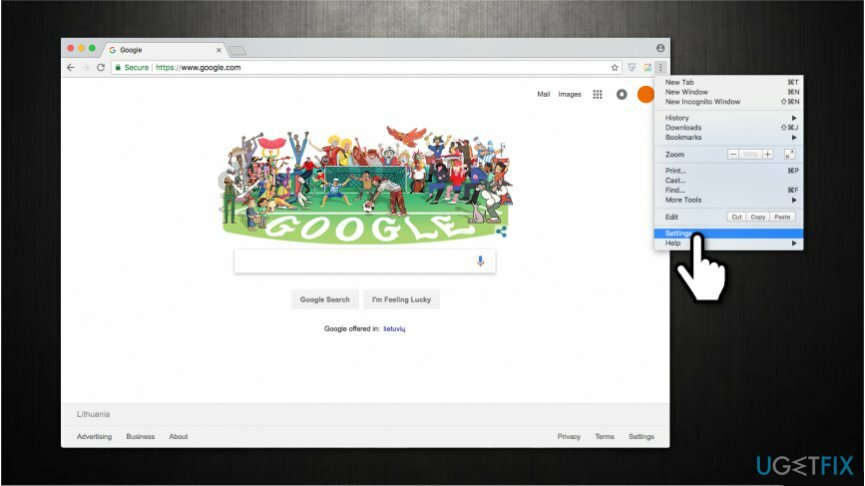
- Aberto História e selecione Limpar dados de navegação.
- Certifique-se de limpar o histórico de navegação e o cache.
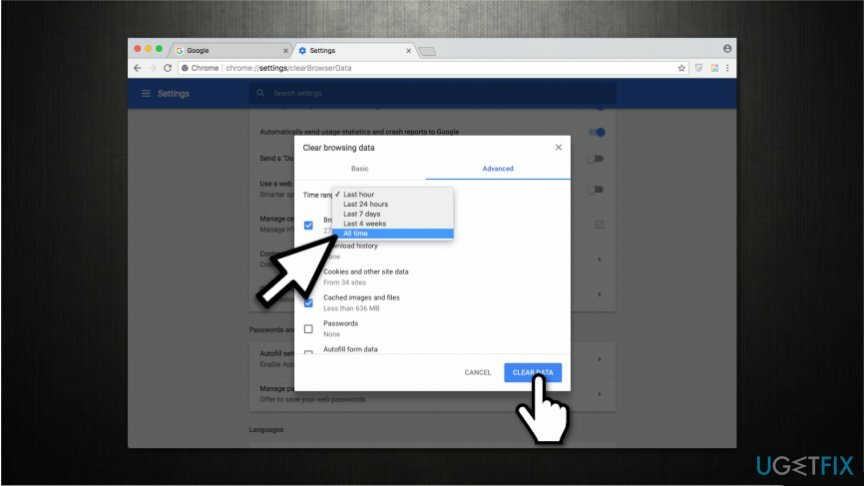
- Aguarde a execução da limpeza e reabra o navegador.
Método 2. Desativar o Firewall do Windows temporariamente
Para reparar o sistema danificado, você deve comprar a versão licenciada do Reimage Reimage.
- pressione Chave do Windows e digite Firewall do Windows.
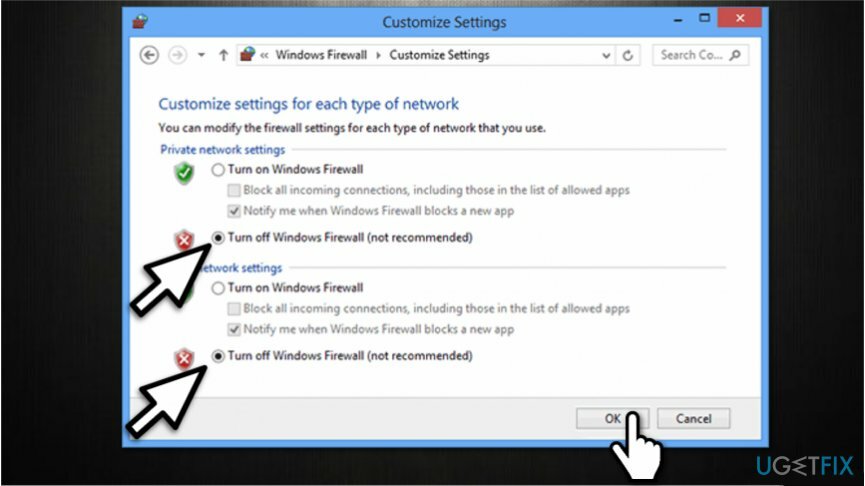
- Clique na primeira opção e abra Ligue ou desligue o Firewall do Windows seção.
- Selecione Desative o Firewall do Windows e verifique se o problema ainda ocorre.
Método 3. Substitua os servidores DNS atuais por servidores DNS do Google
Para reparar o sistema danificado, você deve comprar a versão licenciada do Reimage Reimage.
- Clique com o botão direito em Chave do Windows e selecione Painel de controle.
- Aberto Configurações de rede e compartilhamento.
- Clique com o botão direito no adaptador de rede e selecione Propriedades.
- Selecione os Protocolo de Internet versão 4 (TCP / IPv4) e aberto Propriedades.
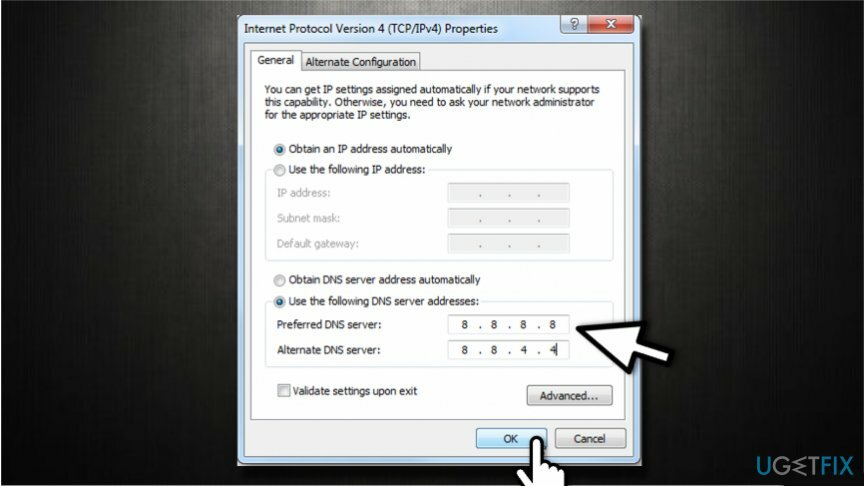
- Marque o Use os seguintes endereços de servidor DNS: opção e insira estes endereços de servidor DNS:
8.8.8.8
8.8.4.4 - Aplique as mudanças.
- Reinicialize o PC.
Método 4. Modificar configurações de rede e compartilhamento
Para reparar o sistema danificado, você deve comprar a versão licenciada do Reimage Reimage.
- Navegue até o Painel de controle -> Centro de rede e compartilhamento.
- Selecione Alterar configurações de compartilhamento avançadas à esquerda.
- Expandir o Rede doméstica ou de trabalho (perfil atual) e rede pública seção.
- Agora desabilite Descoberta de rede, Compartilhamento de arquivos e impressoras, e Compartilhamento de pasta pública opções.
- Finalmente, ligue o Compartilhamento protegido por senha opção.
Repare seus erros automaticamente
A equipe ugetfix.com está tentando fazer o melhor para ajudar os usuários a encontrar as melhores soluções para eliminar seus erros. Se você não quiser ter problemas com técnicas de reparo manual, use o software automático. Todos os produtos recomendados foram testados e aprovados por nossos profissionais. As ferramentas que você pode usar para corrigir seu erro estão listadas abaixo:
Oferta
faça isso agora!
Baixar correçãoFelicidade
Garantia
faça isso agora!
Baixar correçãoFelicidade
Garantia
Se você não conseguiu corrigir seu erro usando Reimage, entre em contato com nossa equipe de suporte para obter ajuda. Por favor, deixe-nos saber todos os detalhes que você acha que devemos saber sobre o seu problema.
Este processo de reparo patenteado usa um banco de dados de 25 milhões de componentes que podem substituir qualquer arquivo danificado ou ausente no computador do usuário.
Para reparar o sistema danificado, você deve comprar a versão licenciada do Reimage ferramenta de remoção de malware.

Uma VPN é crucial quando se trata de privacidade do usuário. Rastreadores online, como cookies, não podem ser usados apenas por plataformas de mídia social e outros sites, mas também por seu provedor de serviços de Internet e pelo governo. Mesmo se você aplicar as configurações mais seguras por meio de seu navegador da web, ainda poderá ser rastreado por meio de aplicativos conectados à Internet. Além disso, navegadores com foco na privacidade como o Tor não são uma escolha ideal devido às velocidades de conexão reduzidas. A melhor solução para sua privacidade final é Acesso privado à Internet - seja anônimo e seguro online.
O software de recuperação de dados é uma das opções que podem ajudá-lo recupere seus arquivos. Depois que você exclui um arquivo, ele não desaparece no ar - ele permanece no sistema, desde que nenhum novo dado seja gravado nele. Data Recovery Pro é um software de recuperação que busca cópias de trabalho de arquivos excluídos dentro de seu disco rígido. Ao usar a ferramenta, você pode evitar a perda de documentos valiosos, trabalhos escolares, fotos pessoais e outros arquivos importantes.